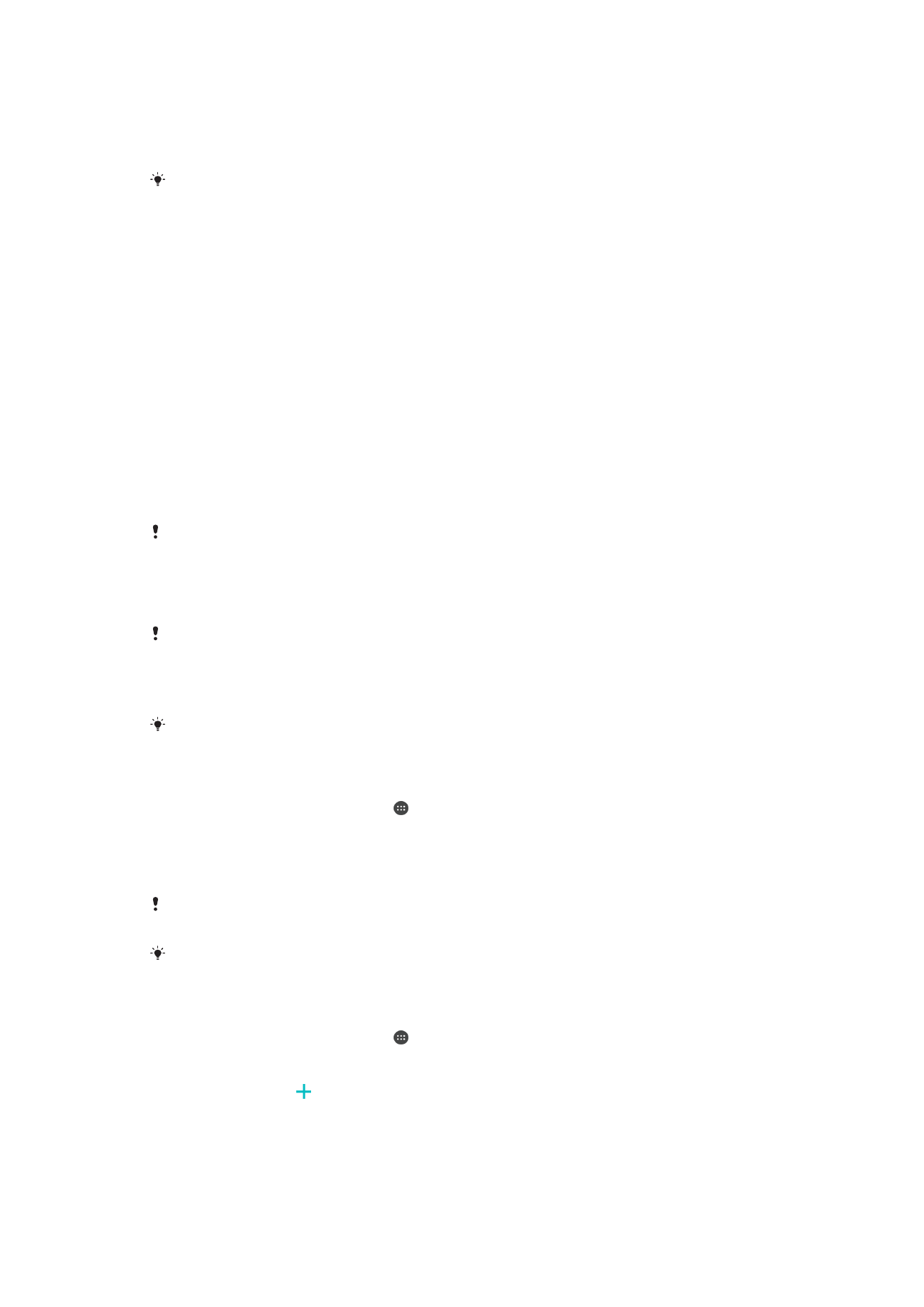
Sõrmejäljehaldur
Sõrmejäljega avamise funktsioon pole USA turul saadaval.
Sõrmejäljehaldur registreerib sõrmejäljeteabe, mida saab kasutada lisaturbemeetodina
lukustatud seadme avamiseks või ostude autentimiseks. Seadmes saate registreerida
kuni 5 sõrmejälge.
Enne sõrmejäljeanduri kasutamist veenduge, et andur oleks puhas ja sellel poleks nähtavat
niiskust.
Sõrmejälje esmane registreerimine
1
Koputage kuval
Avakuva valikut .
2
Otsige üles ja koputage
Seaded > Lukustuskuva ja turve > Sõrmejäljehaldur.
3
Puudutage nuppu
Jätka, seejärel sisestage kinnituseks oma muster, PIN-kood või
parool, kui seda küsitakse.
4
Sõrmejälgede registreerimise lõpuleviimiseks järgige ekraanil kuvatavaid juhiseid.
Sõrmejälje esmakordsel registreerimisel palutakse teil varuvariandina määrata ka muster, PIN-
kood või parool, kui te pole seda veel teinud.
Sõrmejäljeandur asub toiteklahvil, mitte seadme ekraanil. Enne sõrmejäljeanduri kasutamist
veenduge, et andur oleks puhas ja sellel poleks nähtavat niiskust.
Täiendavate sõrmejälgede registreerimine
1
Koputage kuval
Avakuva valikut .
2
Otsige üles ja koputage
Seaded > Lukustuskuva ja turve > Sõrmejäljehaldur.
3
Kinnitage muster, PIN-kood või parool.
4
Puudutage ikooni ja seejärel järgige ekraanile kuvatavaid juhiseid.
14
See on käesleva väljaande Interneti-versioon. © Ainult isiklikuks kasutamiseks.
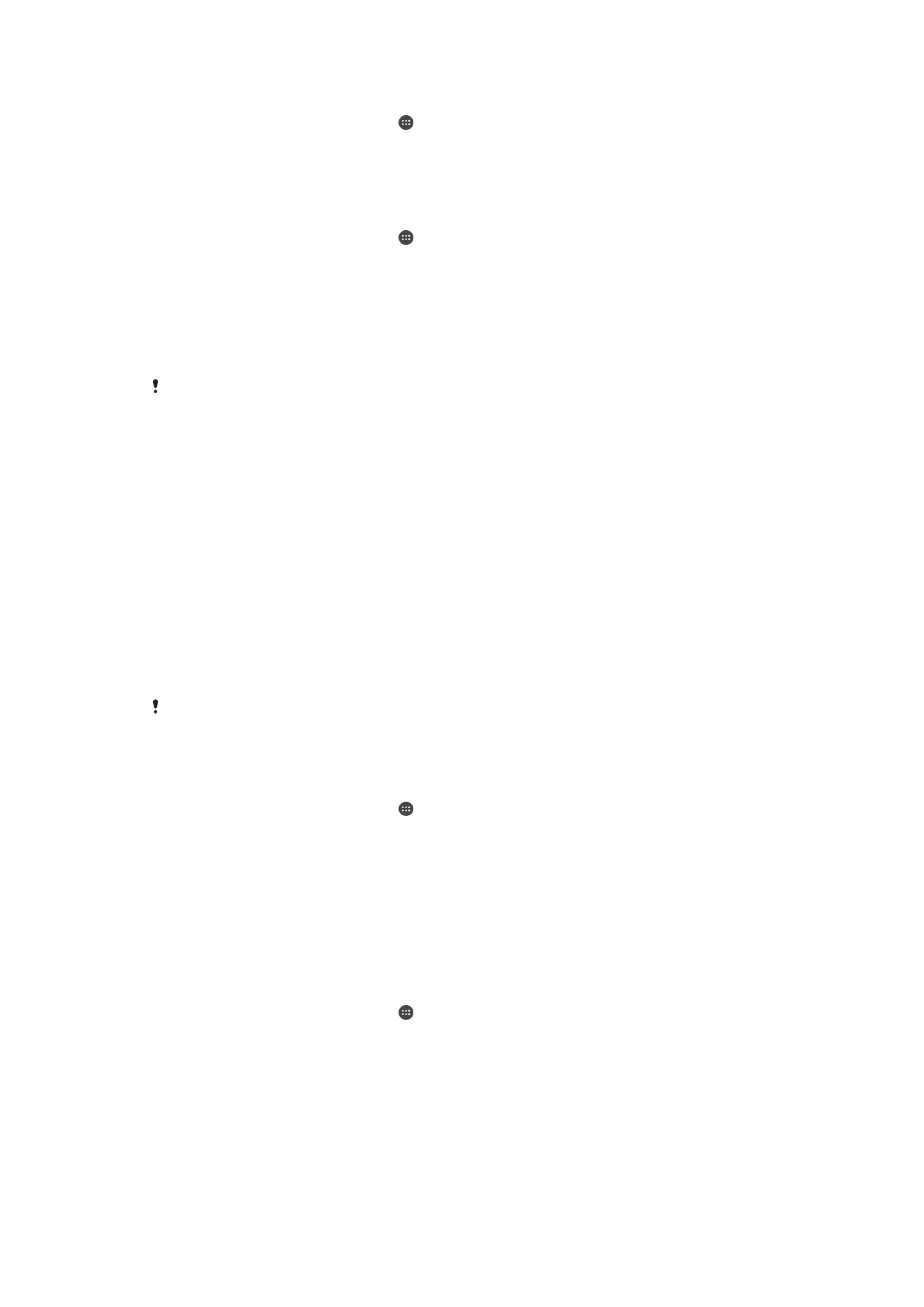
Registreeritud sõrmejälje kustutamine
1
Puudutage kuval
Avakuva ikooni .
2
Otsige üles ja puudutage valikuid
Seaded > Lukustuskuva ja turve >
Sõrmejäljehaldur.
3
Puudutage registreeritud sõrmejälge ja valige seejärel
KUSTUTA > KUSTUTA.
Registreeritud sõrmejälje ümbernimetamine
1
Puudutage kuval
Avakuva ikooni .
2
Otsige üles ja valige
Seaded > Lukustuskuva ja turve > Sõrmejäljehaldur.
3
Puudutage loendis olevat registreeritud sõrmejälge ja sisestage seejärel sõrmejälje
nimi.
4
Puudutage valikut
OK.